Nagyon gyakori helyzet, hogy egy alkatrészt nem számítanak bele a háromdimenziós nyomtatási terület maximális méretei, bármit is mondjunk ott. Van megoldás! Az alkatrészt több részre vágjuk, majd nyomtatás után ragasztható, forrasztható, varrható, hegeszthető vagy egyszerűen dokkolható. Ebben a cikkben le van írva, hogyan vághat ki egy 3D-s modellt alkotóelemeire. Emlékeztetni kell arra, hogy a 3D nyomtatás ezen módszerével figyelembe kell venni az alkotóelemek összehasonlításának pontosságát. További információ a pontosságról a cikkben található: TÉNYLEGES TERMÉKMÉRET A 3D NYOMTATÁS UTÁN.
Az alábbi módszereket a NetFabb képességei alapján ismertettük. Ez nem jelenti azt, hogy csak egy modellt vághat le a NetFabb -ban. Hasonló képességek léteznek sok 3D modellező szoftverben. Ugyanakkor a lényeg és a megközelítés ugyanaz marad.
Tartalom:
- Ossza fel az objektumot a sík mentén alkotóelemekre.
- Törd szét a tárgyat résekkel vagy pattanásokkal.
- Ossza fel a tárgyat göndör vágásokkal alkotóelemeire.
- Videó utasítás.
1. Ossza szét a sík mentén lévő alkatrészeket.
Ahhoz, hogy egy részt több objektumra bonthassunk, forduljunk a NetFabb programhoz. További információ a programról és annak lehetőségeiről itt.
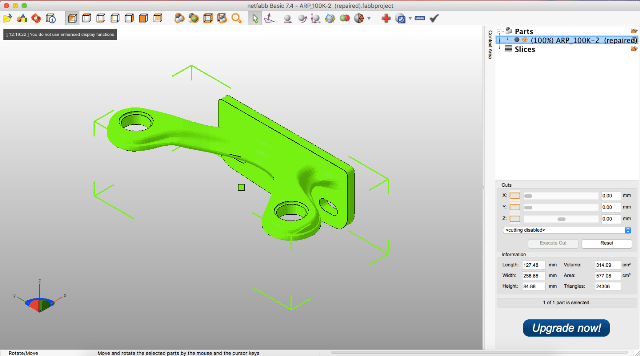
Miután megnyitotta a modellt a programban, keresse meg a „kivágások” ablakot. Elkezdjük mozgatni a csúszkákat. Mint látható, egy csík jelent meg a modellünkön. Az úgynevezett vágóvonal. Kattintson a „Vágás végrehajtása” gombra.

Megjelenik a vágási sík. Itt a méretek tekintetében pontosabban tudjuk beállítani a vágásvonalat. Kattintson a „kivágás” gombra.

Mint látható, a részünk két részre oszlott. Minden rész külön fájlként menthető és külön nyomtatható.

Vegyünk egy másik helyzetet, amikor további reteszekre vagy vezetőkre van szükségünk az alkatrészek betörése utáni helyes elhelyezéshez.
2. Törd szét a tárgyat résekkel vagy pattanásokkal.
Vegyük a Misha-Bear-t, jelöljük ki a vágási vonalat, majd kattintsunk a „Vágások” gombra.

De most, a „kivágás” művelet előtt, rákattintunk a „tűs beállítások” gombra.

Nyisson meg egy ablakot, ahol ki kell választania, hogy milyen igazítási útmutatókra van szüksége.
Hengeres kúpos horony:

Vagy az úgynevezett retesz:

Kiválasztottam a reteszt, és definiáltam az összes szükséges paramétert. Kérjük, vegye figyelembe, hogy kiválaszthatja az összekötő szerkezetek méretét, mélységét, túlnyúlását és egyéb paramétereit.

Mint látható, a medvénknek további rögzítői vannak a hasítás után.

Ez az út nemcsak abban segít, hogy a két részt egymáshoz képest helyesen helyezze el, hanem az egyik részt is rögzítse a másikhoz!
3. Ossza fel a tárgyat göndör vágásokkal alkotóelemeire.
Ez a szakasz leírja, hogyan lehet 3D -s modellt göndör síkokkal vágni. Kérjük, vegye figyelembe, hogy a tárgyakat göndör vágásokkal csak akkor lehet összetörni, ha a modell megfelel 3D nyomtatási követelmények. Ha vágás közben hibák lépnek fel a modellben, minden vágás után azonnal javítsa ki a modellt. Minden további vágás előtt ellenőrizze a modellt, hogy vannak-e hibák, és javítsa ki azokat a Netfabb megfelelő eszközeivel.
Ahhoz, hogy a 3D modell szabad területén lévő alkatrészt ki lehessen vágni, meg kell találni a "Szabad vágás" gombot, és rá kell kattintani. Ezután a pontokat egymás után kell megjelölni oly módon, hogy az elválasztott szakaszt leírja.

Lásd alább, hogyan néz ki perspektíva.
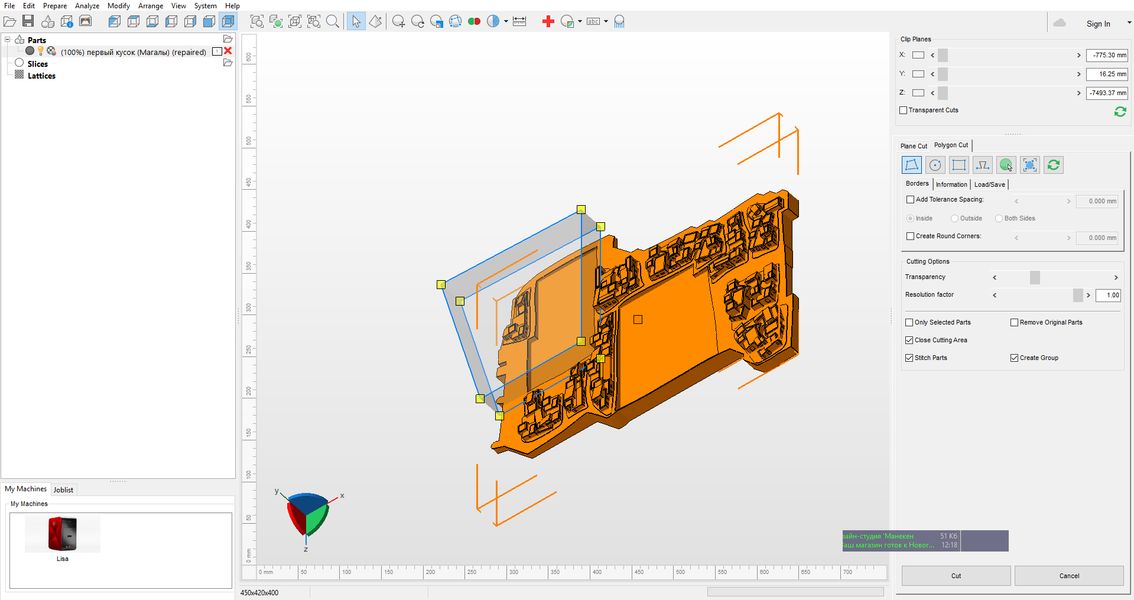
A „Vágás” parancs után egy külön szegmenst kapunk, amelyet külön fájlként menthetünk el.
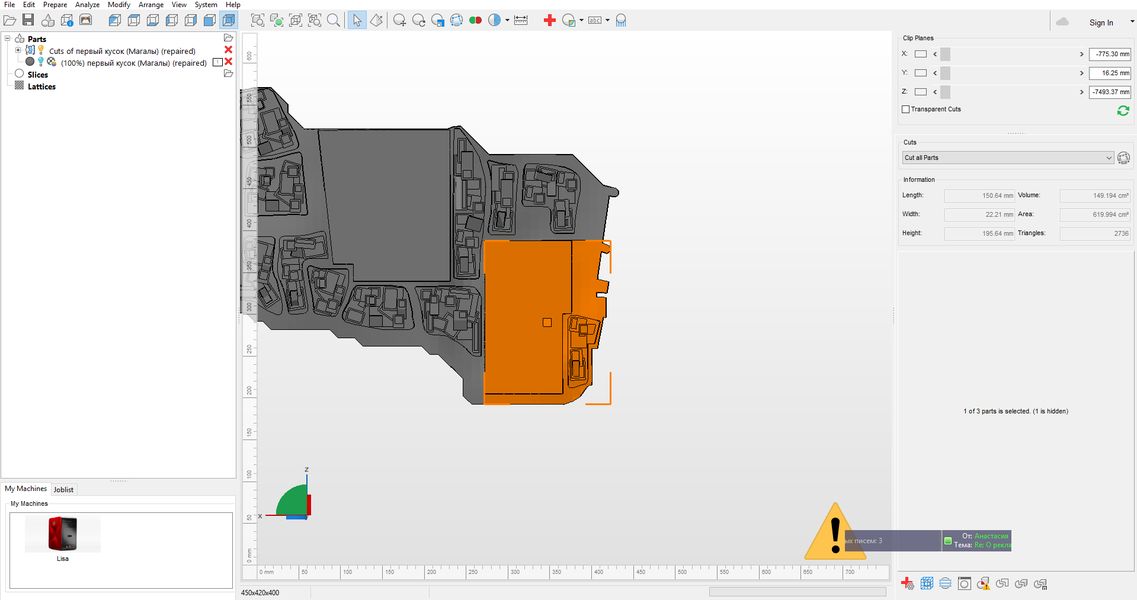
Így még akkor is, ha a 3D -s modell nem illeszkedik a 3D nyomtatott területhez, a természetes hajtogatási vonalak mentén sok szegmensre oszthatja. És a 3D nyomtatás után a szegmensek gyönyörűen összekapcsolódnak.
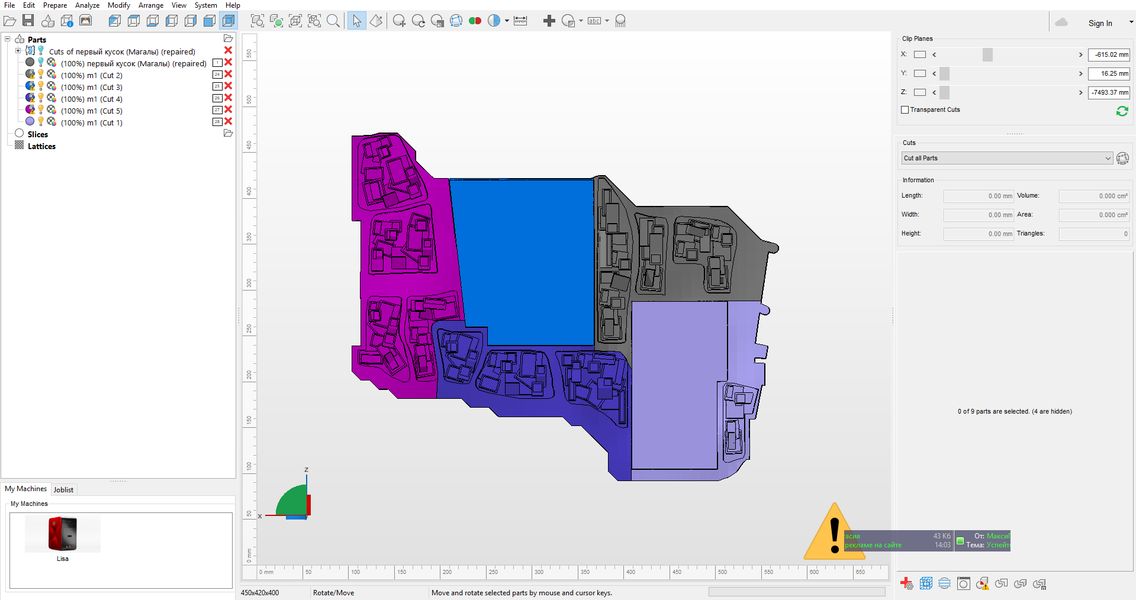
Kérjük, vegye figyelembe, hogy a vágási vonalak tetszés szerint bonyolultak lehetnek.
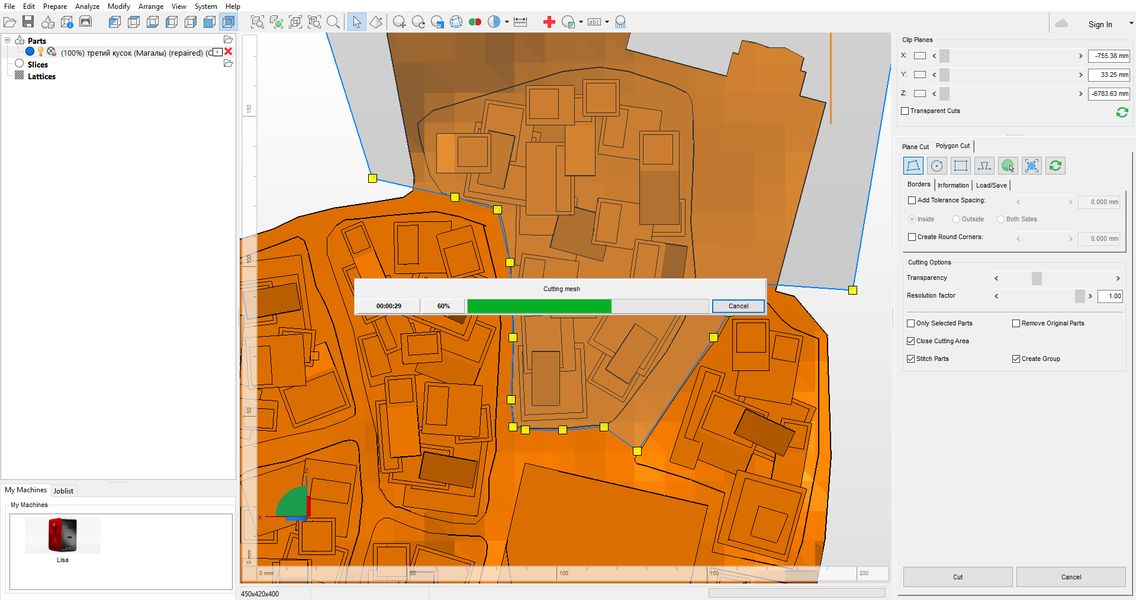
És annyi vágás lehet, amennyit csak akar.
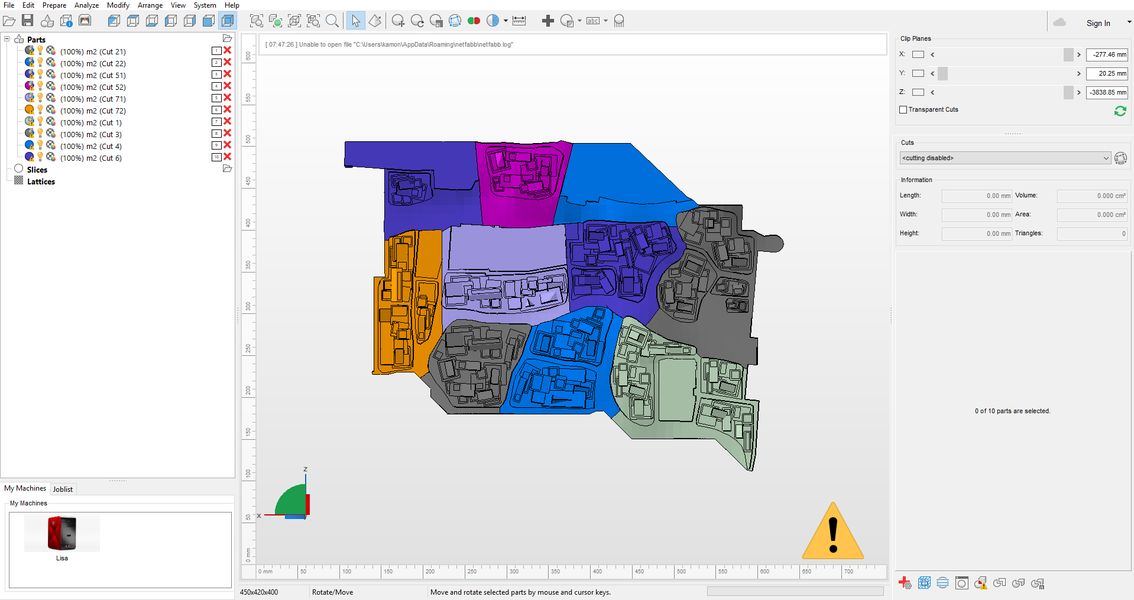
Egy másik példa az ilyen ismétlésre.
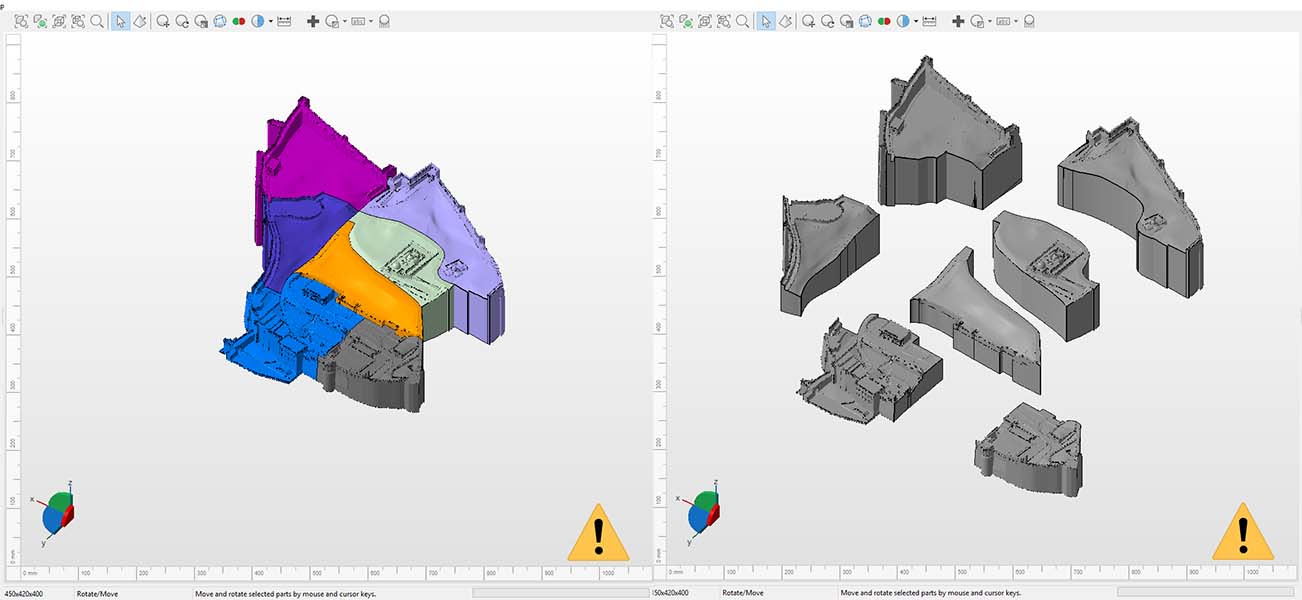
Ez a megközelítés lehetővé teszi, hogy még jobb minőséget kapjon a 3D nyomtatásban.
4. Videó utasítás
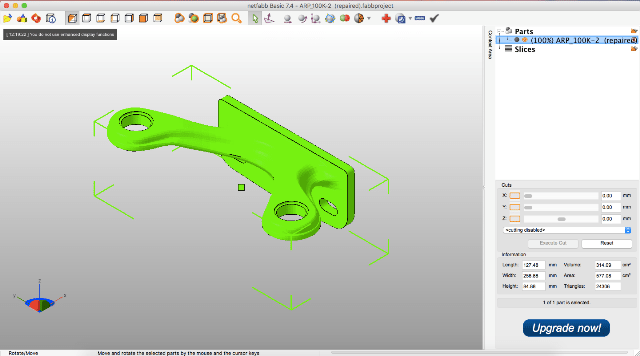










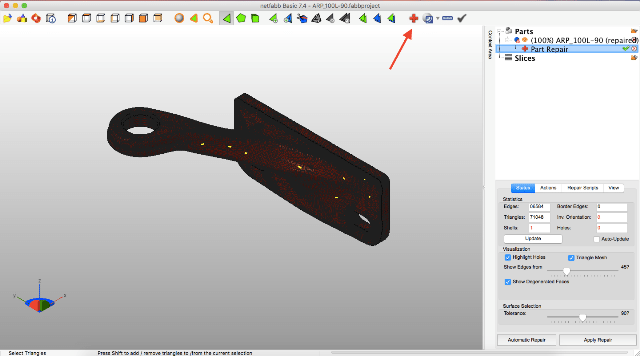






Szerző: Studia3D.ru
További cikkek innen: Studia3D.ru